Cesium 实战 - AGI_articulations 扩展:模型自定义关节动作
最近的项目需要操作模型,除了模型本身的移动、飞行、属性、颜色等调整,还需要调整模型的组件。
比如需要模拟飞机打击目标,这样的话,需要给飞机上的导弹组件增加动作来实现需要的效果。
结合之前在看到的参考博客,经过各种尝试,总算是实现了效果,这里总结一下。
本文包括 简要概述、两种方式实现模型组件分离、模型添加关节(articulations)、在线示例 四部分。
简要概述
简要概述一下自己对模型组件动作的理解:
本身我是 java 出身,按照面向对象的思想来讲,模型应该作为一个独立的整体,而颜色、属性、动作等都属于模型对象,可以通过接口来修改属性,不应该直接修改模型的内置属性以及动作。
以下是 AGI_articulations 官方给出的解释也是契合面向对象思想的:
简单翻译:在 glTF 2.0 中,glTF 模型在设计之初便规定好了所有的性质、动作以及时间,此后则不允许直接修改。
对于同一个模型不同组件实现不同的动作,虽然不推荐,但是 glTF 模型提供了类似于接口的扩展,即 AGI_articulations。
使用模型的人可以通过 AGI_articulations 规则,对模型的组件自由添加动作,达到自己想要的效果。
但是通过 articulations 来实现模型组件动作,只能设置相对位置,比如相对于模型主体的 Y 轴方向偏离 1000 米,或者相对于模型主体旋转 90 度等等。这样的话,对于距离相关的动作,可能准确度会差一些,不如通过坐标来设置模型更实用。
因此,如果是简单动作,比如直升机翼旋转,车轮旋转等,可以通过关节(articulations )动作的方式实现。
而比较复杂的动作,比如,实现航母编队以及航母上的战斗机飞行动作。
最好是将航母模型、编队战舰模型、战斗机模型等都拆解为一个一个独立的模型,分别控制这些模型的动作,来实现航母战斗群的效果。
比如:在某个时间段内(CZML),航母、编队以及战斗机同时在海上航行,当行进到设定好的时间节点,战斗机启动飞行动作,滑行一段时间之后起飞,与航母模型分离。
由于博客篇幅有限,本文只介绍模型添加关节(articulations),模型组件拆分为独立模型由下篇博客介绍。
Cesium 实战 - 通过 Blender 将模型组件拆解为独立子模型
两种方式实现模型组件动作
关于 Cesium 模型组件分离以及动作问题,初步想到两种实现方式,即模型组件拆解为独立模型和模型关节(articulations)动作:
1. 模型组件拆分为独立模型(可以通过 Blender 完成,本文不做详细介绍)
比如 Cesium 官方火箭模型,可以将火箭主体与推进器拆分为独立的模型组件,在通过 czml 在不同时刻分别描述其行进轨迹,实现模拟攻击效果。

2. 通过工具给模型增加关节动作(通过 Blender + gltf-vscode 完成,下文有详细介绍)
比如 Cesium 官方火箭模型,可以给推进器增加自定义关节动作(X、Y、Z轴的移动以及旋转等),实现模拟攻击效果。
经过实验,从实际效果来看,更推荐第一种方式,独立可控,位置精准!
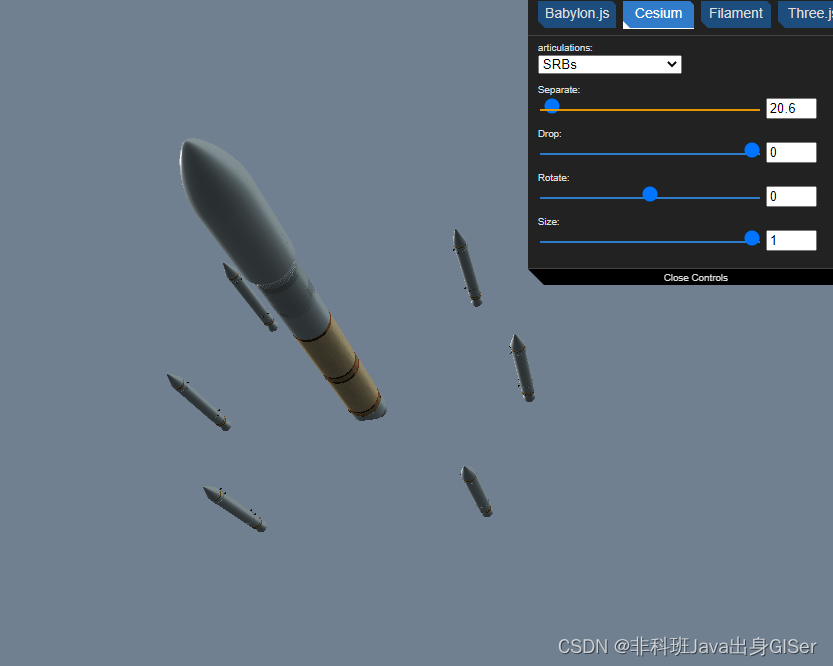
由于博客篇幅有限,本文只介绍模型添加关节(articulations),模型组件拆分为独立模型由下篇博客介绍。
Cesium 实战 - 通过 Blender 将模型组件拆解为独立子模型
模型添加关节(articulations)
模型添加关节动作,可以通过 Blender + gltf-vscode 来完成,以下是操作步骤:
1.导入模型(J15.glb)
(1)双击打开软件(以3.5为例) 
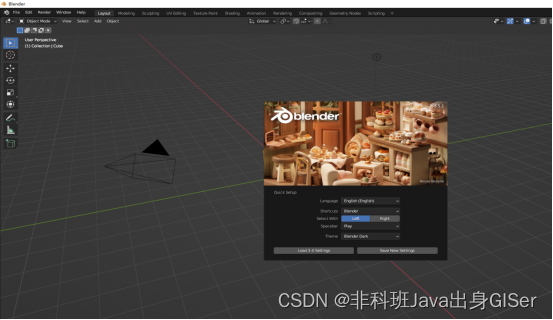
(2)选中默认元素,按 delete 删除,清空所有元素。
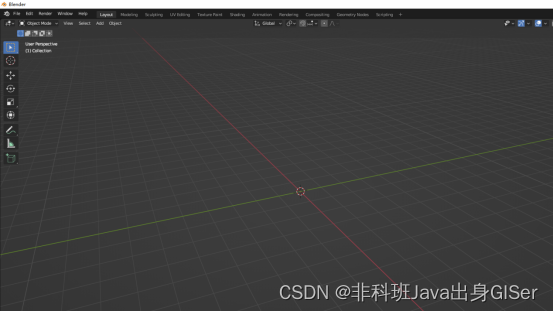
(3)点击File-import-gltf/glb,也可以选择导入其他格式(这里以 GLB 为例)。
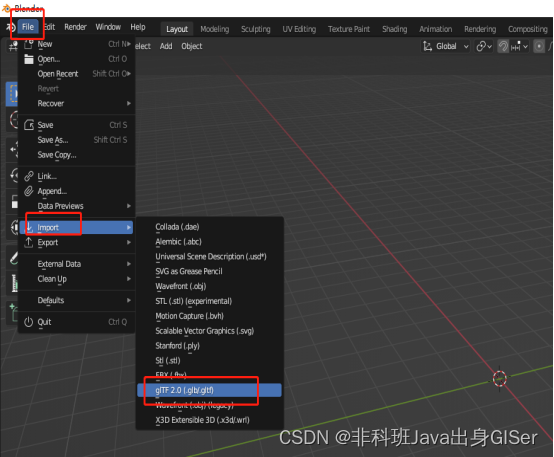
(4)导入成功,模型会加载,右侧会显示所有组件名以及模型属性。
注意:如果不显示各个组件,可能是模型本身的原因。

2.查看模型内部组件信息(名称)
(1)选中模型组件,这里以J15正下方导弹为例
安住鼠标中键(滚轮),拖动调整模型视角:

(2)点击选中红框内的导弹,在右侧下滑查找选中的组件(选中的组件会变色)。
获取组件名称(J15_31)。

3.打开 gltf-vscode 项目,只能用 VScode 打开。
第一次使用 gltf-vscode,需要下载插件,可参考:Cesium 实战 - 通过 Blender 将模型组件拆解为独立子模型
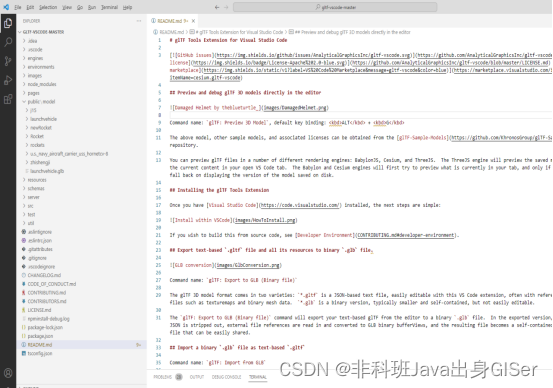
默认打开 readme 文件,选择预览模式(右键-打开预览),可以查看项目介绍:
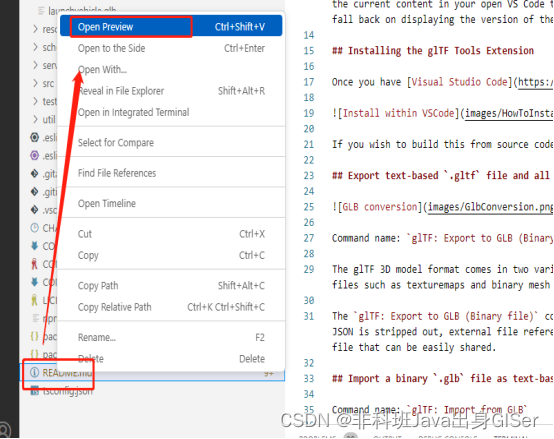
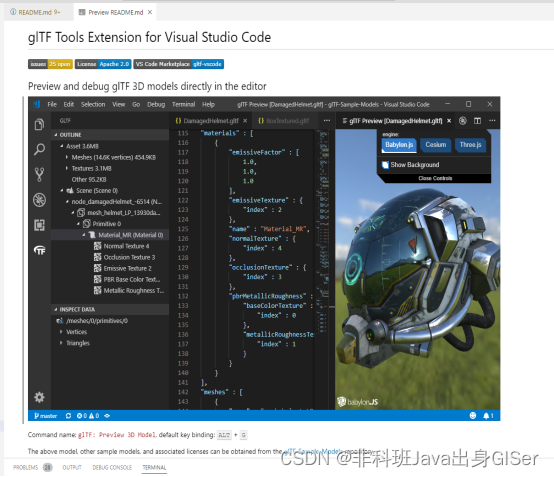
4.将需要J15.glb复制到 public/model 文件夹下
注意:GLB格式模型,不能直接预览,需要导入。
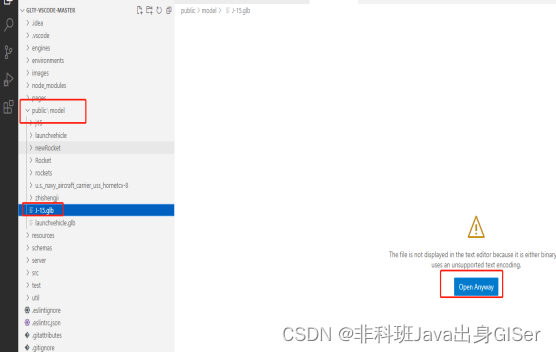
5.导入J15.glb为glTF格式。
(1)创建 j15 文件夹(GLB 转为 glFT 会拆解为多个文件,放入文件夹方便管理)

(2)在J15.glb右键 - glTF: Import from GLB
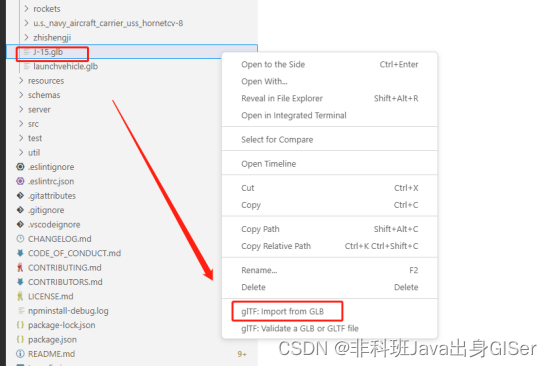
(3)选择 j15 文件夹,不建议修改名称,保存。
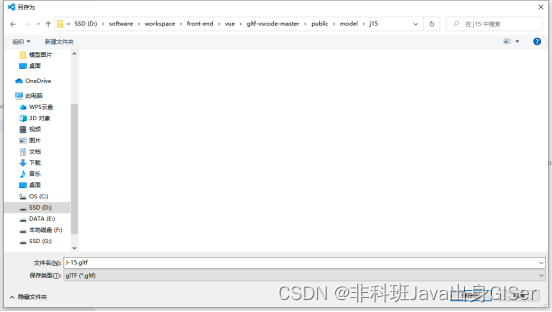
以下是转为glTF的文件结构,注意:所有文件均为依赖,不可删除。
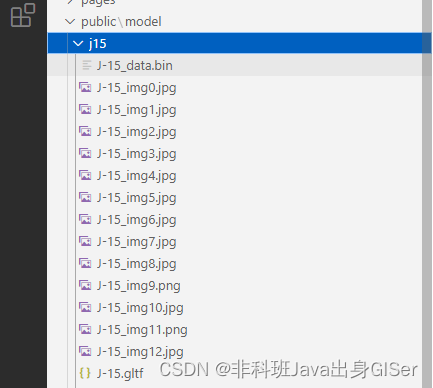
6.选中J-15.gltf,预览数据以及模型效果
注意:需要在J-15.gltf文件内右键-glTF: Preview 3D Model
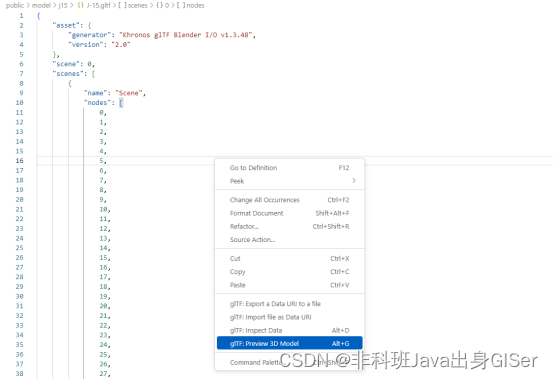
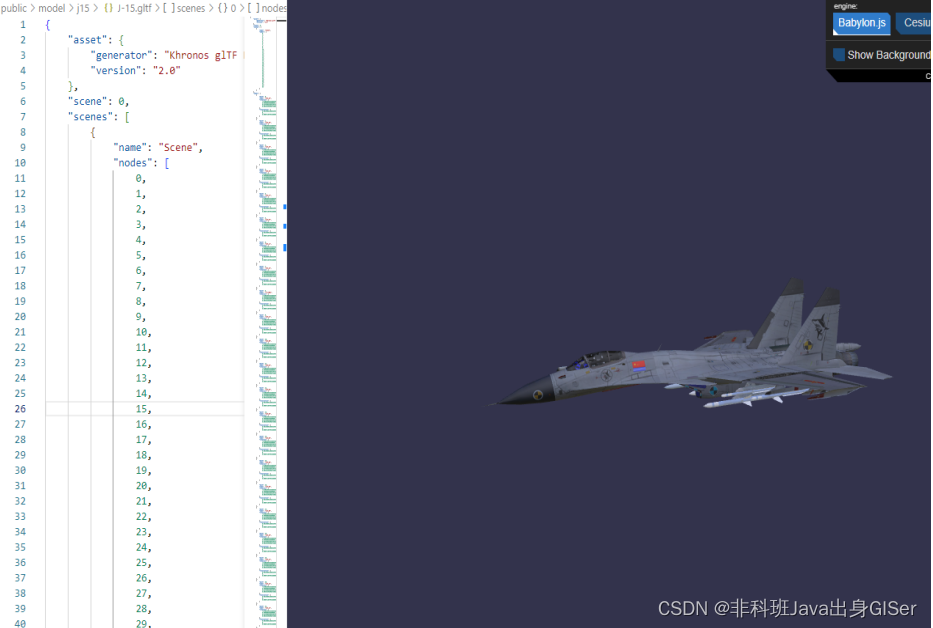
7.在 J-15.gltf 同级目录下,创建 J-15.gmdf 文件
注意后缀名以及 gltf 同级目录。
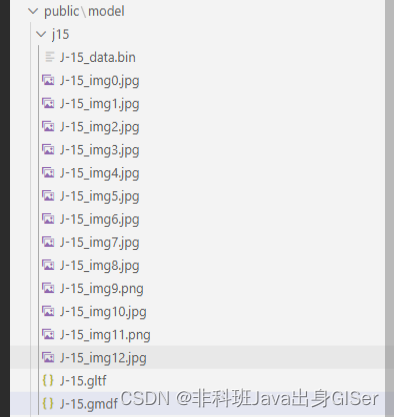
8.在J-15.gmdf添加自定义关节内容
这里设定好关节名称、动作名称、动作类型以及阈值等。(注意:不能添加注释!!!)
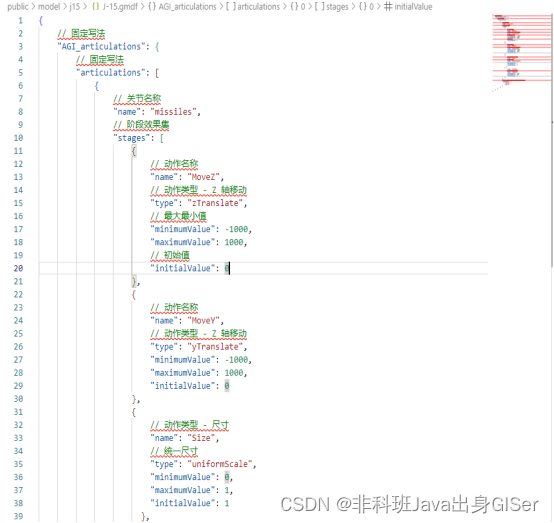
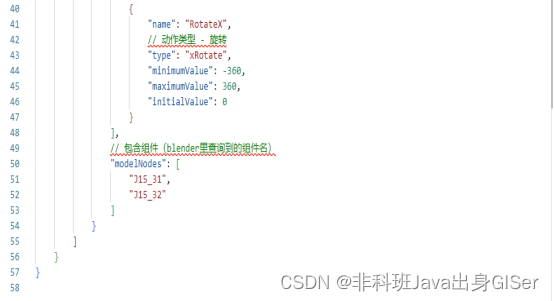
注意:关节名称和动作名称与 Cesium 使用时相对应!
比如:missiles MoveZ 对应 J-15.gmdf 的关节属性(missiles)中的动作(MoveZ);number中的值处于MoveZ的阈值之间。
CZML 文件配置:
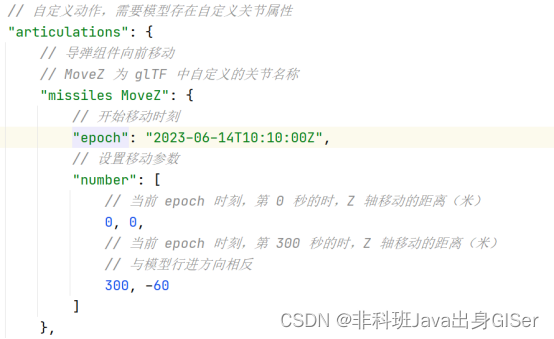
9.将J-15.gmdf注入到J-15.gltf。
(1)在 J-15.gltf 文件中右键 - command palette
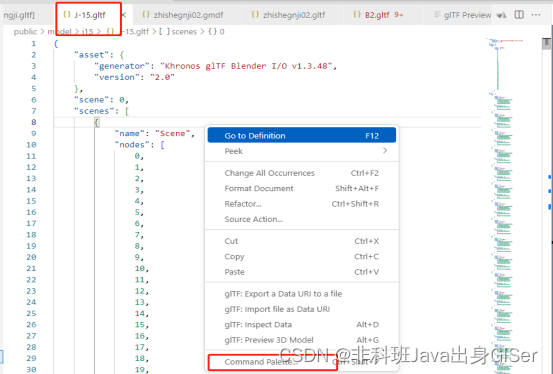
(2)搜索 inject,选择 Inject GMDF into glTF
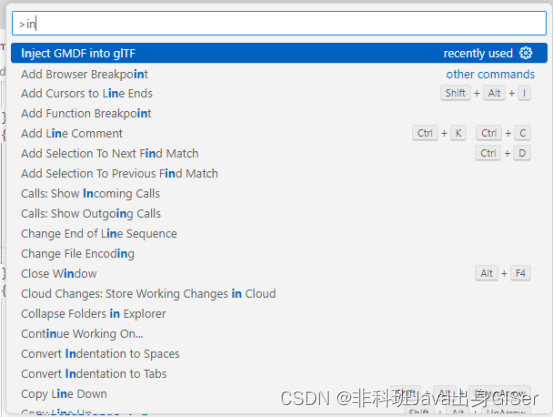
(3)查看J-15.gltf是否注入成功
检索查看是否包含 AGI_articulations:
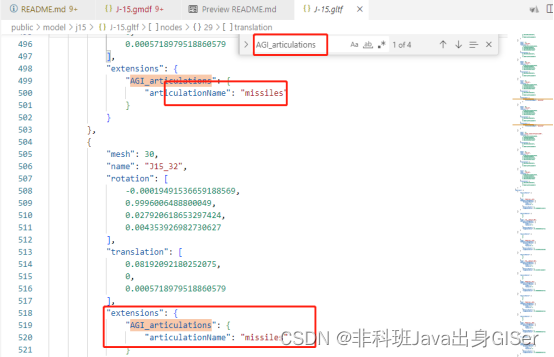
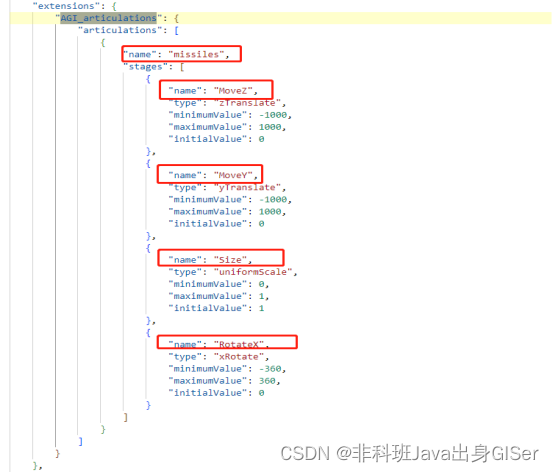
10.预览查看 J-15.gltf 的关节动作(articulations)
(1)选择 Cesium 引擎
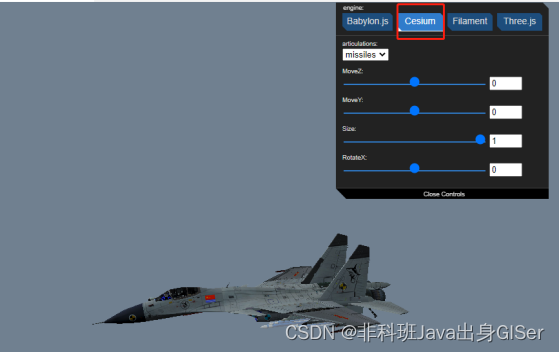
(2)调整关节参数,查看效果
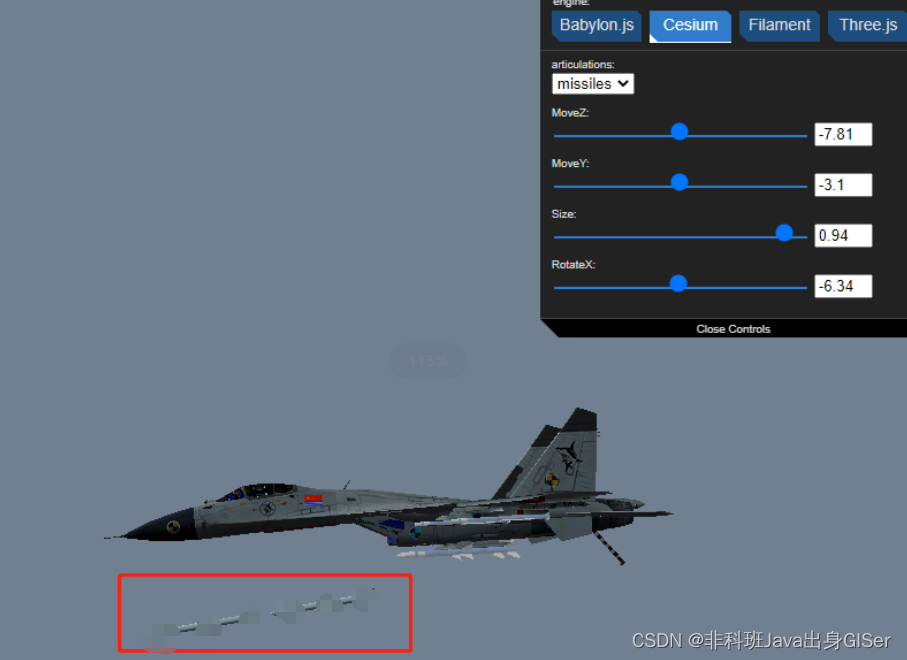
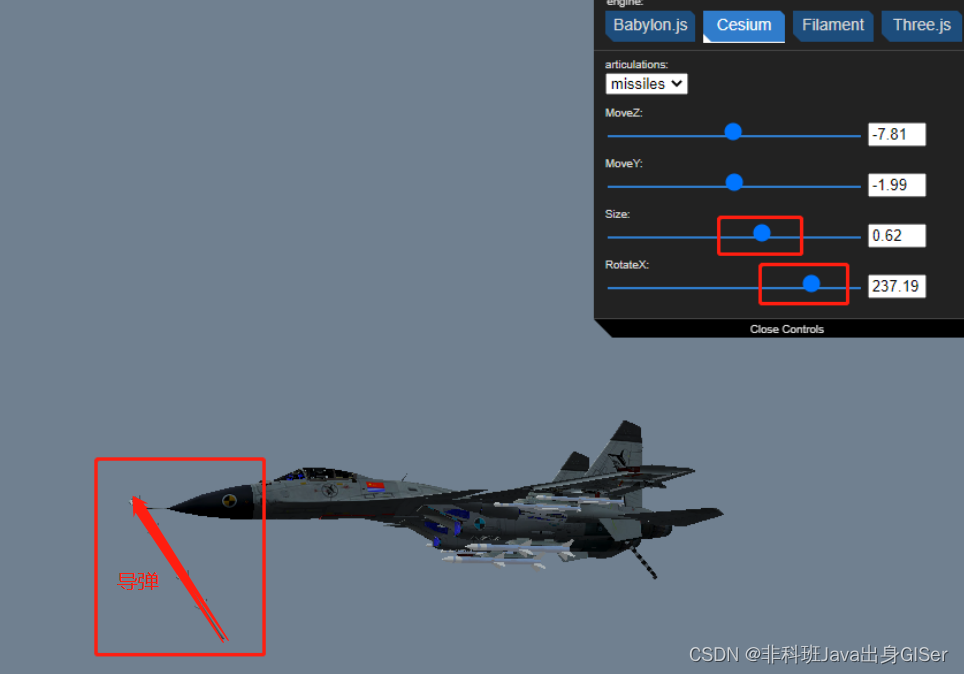
PS:不知为何,图片一直违规,这里不得已把导弹马赛克一下!
总结:至此 glTF 增加关节已经完成,只要在 gltf-vscode 的 Cesium 引擎中可以预览,那么就可以通过 Cesium 代码在地球中加载渲染。
需要注意的是:gltf 和 gmdf 实际为 JSON 文件,因此不能添加注释!!!
在线示例
参考博客:
[2] GLTF模型添加关节控制
[4] 三维模型下载与动画控制
[5] Model Articulations “Number” variable
[8] czml-writer